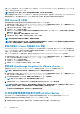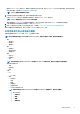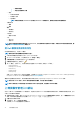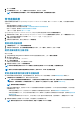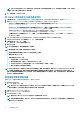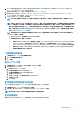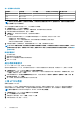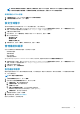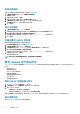Users Guide
- 查詢修補程式
- 安全性設定檔和防火牆
○ 清查
▪ 新增主機至叢集
▪ 新增獨立主機
▪ 修改叢集
註: 如果您使用的是 vCenter 6.5 或升級至 vCenter 6.5 或更新版本,請確定您有指派修改叢集權限。
• 主機設定檔
○ 編輯
○ 檢視
• 權限
○ 修改權限
○ 修改角色
• 工作階段
○ 驗證工作階段
• 工作
○ 建立工作
○ 更新工作
註: 如果非系統管理員使用者嘗試註冊 vCenter Server,則必須為現有角色新增 Dell 權限。如需指派 Dell 權限的詳細資訊,請
參閱將 Dell 權限指派給現有角色 第頁的 14。
將 Dell 權限指派給現有角色
您可編輯現有的角色,以指定 Dell 權限。
註: 請確定您以具管理員權限的使用者身分登入。
1. 以具系統管理權限的使用者身分登入 vSphere Web 用戶端。
2. 在 vSphere Web 用戶端中,於左窗格中按一下 「管理」→「角色」。
3. 從角色提供者下拉式清單中選取 vCenter 伺服器系統。
4. 從角色清單選取角色,然後按一下
。
5. 按一下「權限」、展開「Dell」,然後針對所選角色選取下列 Dell 權限,然後按一下「確定」:
• Dell.Configuration
• Dell.Deploy-Provisioning
• Dell.Inventory
• Dell.Monitoring
• Dell.Reporting
如需 vCenter 內可用 OMIVV 角色的詳細資訊,請參閱
《
OpenManage Integration for VMware vCenter User’s Guide
》
(OpenManage
Integration for VMware vCenter 使用者指南) 中的 安全性角色與權限 。
權限和角色的變更會立即生效。具必要權限的使用者現已可執行 OpenManage Integration for VMware vCenter 作業。
註: 針對所有 vCenter 作業,OMIVV 使用登錄使用者的權限,而非登入使用者的權限。
註: 如果不具有指定 Dell 權限的登入使用者存取 OMIVV 的特定頁面,將會顯示 2000000 錯誤。
上傳授權至管理入口網站
您可以上傳 OMIVV 授權來變更以下二者的數目:支援的並行登錄 vCenter 執行個體和受管理的主機。如果需要增加更多主機,也可
以執行下列步驟來新增授權:
1. 若要開啟管理入口網站,請在 OpenManage Integration for VMware vCenter 的說明與支援索引標籤中,按一下管理主控台下方的
連結,或開啟網頁瀏覽器並在位址列輸入 URL:https:\\<裝置 IP|裝置主機名稱>。
2. 在登入對話方塊輸入密碼。
3. 在左窗格中,按一下 VCENTER 註冊。
已登錄的 vCenter 伺服器會顯示在右窗格中。
14 關於管理主控台